 初級テクニック
初級テクニック PowerPointで回転の微調整と5度ずつ回転させるマクロ
PowerPointで図形や画像を回転させるショートカットキー、回転の微調整、PowerPoint VBAでオブジェクトを「5°」ずつ回転させるマクロをご紹介します。
 初級テクニック
初級テクニック  VBA・マクロ
VBA・マクロ  PDF関連
PDF関連  段落&行間
段落&行間  画像テクニック
画像テクニック  画像テクニック
画像テクニック  クイックアクセスツールバー
クイックアクセスツールバー  クイックアクセスツールバー
クイックアクセスツールバー 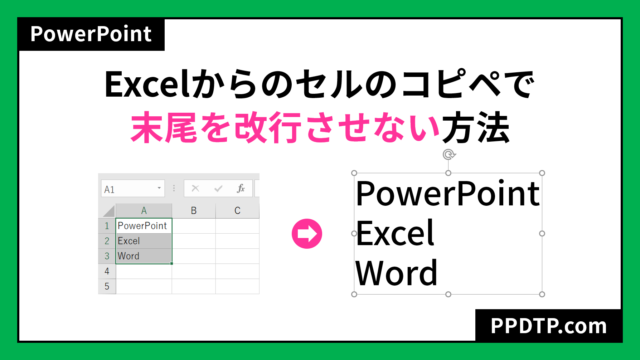 テキストの技・設定
テキストの技・設定 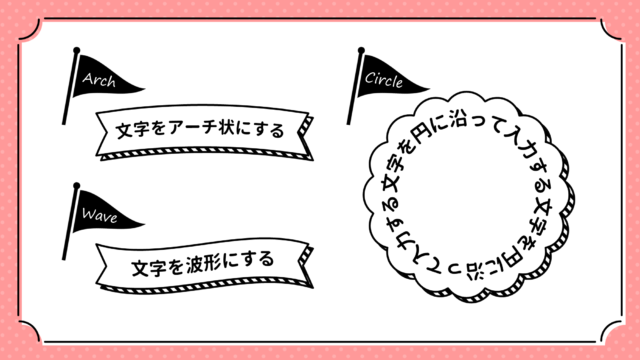 テキストの技・設定
テキストの技・設定